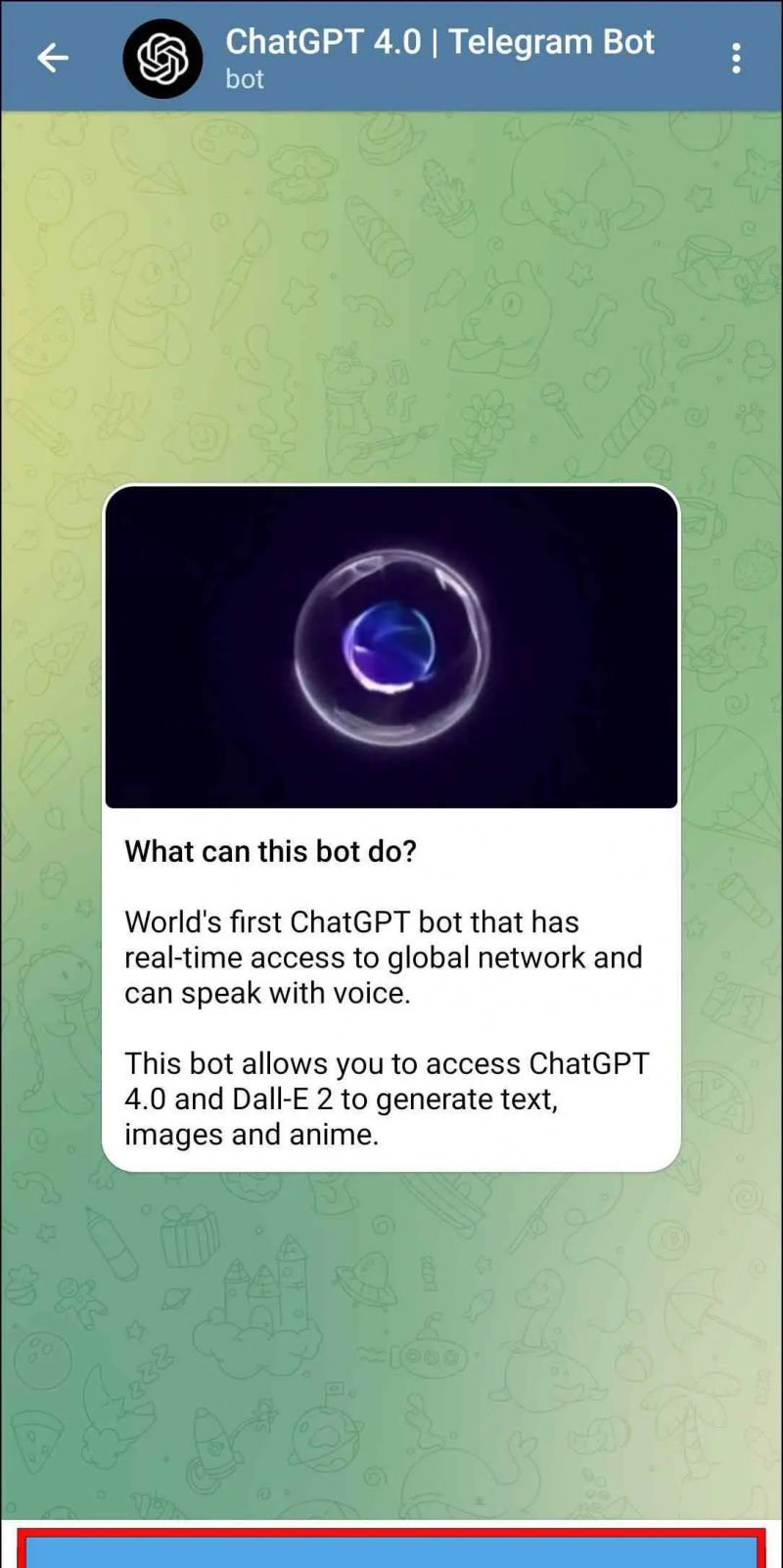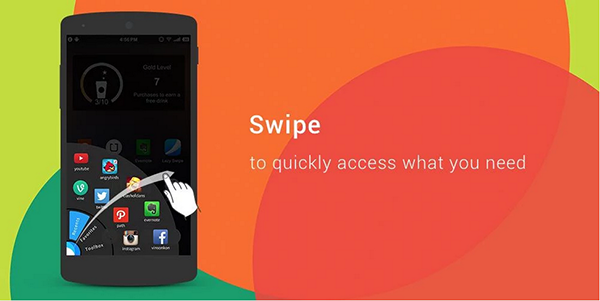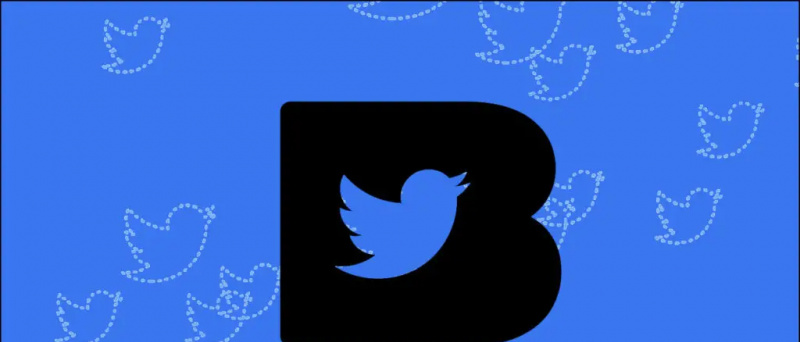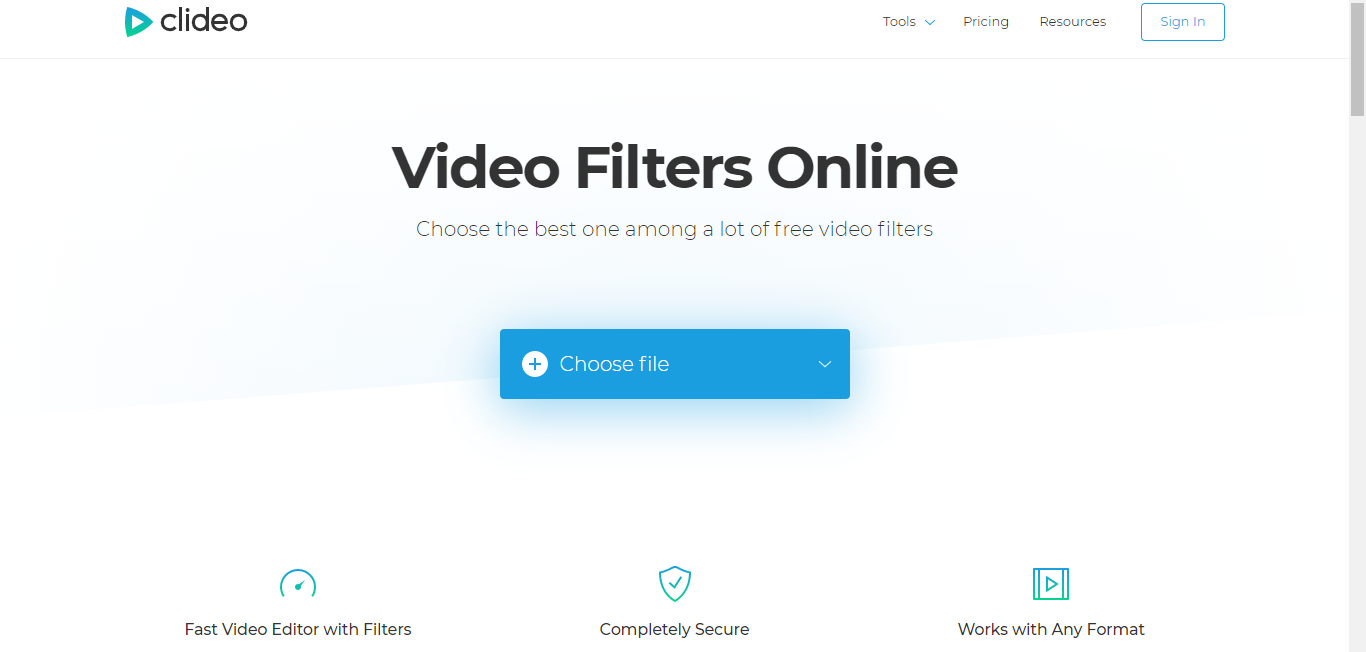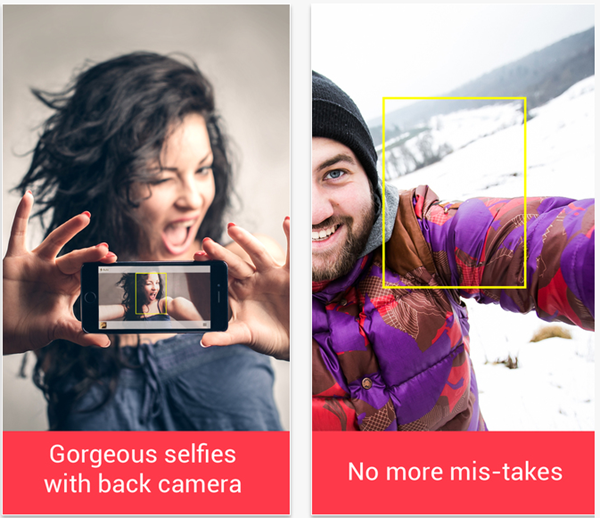Ao longo do tempo desde o seu lançamento, o ChatGPT provou ser capaz de responder até mesmo aos prompts de texto mais desafiadores. Mas não seria melhor inserir imagens no ChatGPT e fazer perguntas com base na imagem sem nenhum prompt? O modelo de linguagem do Open AI, aberto a todos, não pode analisar imagens em sua iteração atual, mas existem soluções alternativas para isso. Então, se você quiser usar o AI chatbot com imagens, continue lendo enquanto discutimos cinco maneiras de enviar imagens para o ChatGPT e fazer perguntas sobre isso.
Como fazer upload de imagem para ChatGPT e fazer perguntas
Índice
A capacidade de enviar imagens para o ChatGPT abre várias novas possibilidades. Você pode, por exemplo, pedir para analisar e detalhar dados em um gráfico complexo ou obter contexto para as imagens. Você também pode mostrar uma foto e solicitar sugestões e alterações. Estas são apenas algumas das coisas que a IA pode fazer com imagens.
Dado que o Open AI limitou a opção de enviar imagens para o ChatGPT apenas no ChatGPT 4, selecionamos alguns métodos que nos permitem fazer o mesmo sem esperar pelo ChatGPT 4. Então, vamos ver como você pode inserir imagens no ChatGPT e pedir para seguir -up perguntas.
Método 1: Use o Visual ChatGPT Online
O Visual ChatGPT Online permite fazer upload de imagens para o ChatGPT e obter resultados com base nelas. O serviço usa o Visual ChatGPT que vincula o ChatGPT com Stable Diffusion e outros Visual Foundation Models. Isso permite que o ChatGPT processe imagens e produza melhores resultados. No entanto, ainda há alguma margem de erro. No entanto, é um método útil que você pode tentar por si mesmo. Siga as etapas abaixo para usar o Visual ChatGPT Online.
1. Primeiro, você precisará de uma chave de API da OpenAI. Para obter isso, vá para este página da Internet .
2. Registro em para sua conta Open AI. (Esta é a mesma conta que você usa para fazer login no ChatGPT)
como deletar fotos de perfil no google
3. Aqui, clique em Criar nova chave secreta .
4. A seguir, clique no botão Criar chave secreta .
5. Uma nova chave será gerada. Copie esta chave de API e clique em Feito .
6. Agora, visite o Chat Visual GPT Online página da Internet.
7. Aqui, clique em Comece gratuitamente .
8. cole o Abra a chave de API AI na caixa conforme mostrado abaixo e clique em Digitar .
9. A seguir, clique em Carregar .
10. Selecione a imagem armazenada localmente que você deseja usar. Aguarde a imagem ser carregada.
onze. Clique em Correr . A IA processará a imagem e informará do que se trata.
12. Agora, você pode fazer perguntas sobre a imagem e o ChatGPT responderá de acordo com os dados da imagem.
Método 2: colar o endereço da imagem no ChatGPT
Se você não sabe, pode copiar o link de qualquer imagem e colá-lo no ChatGPT para obter resultados. Este é um método bastante básico e funciona em todas as versões do AI chatbot. Testamos no ChatGPT 3.5. Funciona bem na maioria das vezes, embora tenha seus problemas, pois às vezes pode não entender a imagem corretamente ou fornecer respostas completamente erradas. Veja como você pode usar esse método.
1. Certifique-se de que a imagem que você deseja que o ChatGPT analise esteja disponível na web.
2. Navegue até a imagem e clique com o botão direito nele.
3. Clique na opção, Abra a imagem em uma nova aba .
como deletar minha foto de perfil do google
4. Vá para esta guia de imagem recém-aberta e copie seu URL .
4. Visita chat.openai.com no seu navegador.
5. Na janela ChatGPT, digite este prompt, “ Do que se trata esta imagem: ” e cole o link da imagem.
O ChatGPT tentará entender a imagem e fornecerá uma resposta adequada.
Você também pode usar outros prompts, como descrever esta imagem ou escrever algo sobre esta imagem.
Método 3: tente o prompt de acesso à imagem do ChatGPT
O usuário do Github alexb4a descobriu uma maneira inteligente de enganar o ChatGPT fazendo-o pensar que pode passar por imagens. O prompt de texto basicamente permite que você visualize imagens na janela do ChatGPT. Você pode fazer perguntas relacionadas à imagem fornecida. Como o prompt não pode adicionar nenhum recurso para analisar imagens, as respostas ainda são um sucesso ou um fracasso, mas vale a pena tentar. É assim que você pode usá-lo.
1. Dirija-se a este Link do Github e clique no Cru botão, como mostrado abaixo.
2. Copie todo o prompt.
 chat.openai.com e cole este prompt na caixa de texto.
chat.openai.com e cole este prompt na caixa de texto.
O ChatGPt responderá como “ ChatGPT Image Unlocker 🔓: Você pode exibir imagens no chat gpt! ”
4. Clique com o botão direito na imagem você deseja usar e selecione Copiar endereço da imagem .
5. Cole o link da imagem na janela do ChatGPT.
como excluir o histórico de revisão google doc
O ChatGPT criará uma visualização da imagem na mesma janela.
6. Agora, você pode fazer sua pergunta com o chatbot AI relacionado à imagem. Por exemplo: Descreva esta imagem.
Às vezes, o ChatGPT pode fornecer resultados adequados ou fornecer uma resposta completamente aleatória. Você pode tentar novamente ou usar uma imagem semelhante para ver se isso ajuda.
Método 4: Use Telegram ChatGPT Bots para Inserir Imagens
Vários bots do Telegram permitem que você interaja com o ChatGPT gratuitamente. Alguns deles também adicionaram funcionalidades como gerar imagens com DE E PARA . Para este artigo, usaremos o bot Telegram ChatGPT 4.0 para fazer upload de imagens no servidor ChatGPT e obter resultados. Ele pode fornecer o contexto da imagem, embora funcione melhor com imagens que contenham texto. É assim que você pode usar o bot do Telegram para processar imagens no ChatGPT.
1. Inicie um bate-papo com o ChatGPT 4.0 Telegram Bot .
2. Escolha seu idioma na opção de idioma; por exemplo, toque em PT Para inglês.
3. Toque em ícone de anexo e selecione a imagem que deseja enviar.
4. Uma vez carregado, o bot irá oferecer-lhe quatro ações. Escolher Inserindo uma Solicitação .
5. Na caixa de texto, digite: sobre o que é essa imagem e pressione Enviar .
Aguarde o bot analisar a foto fornecida.
6. O bot responderá a você com o resultado solicitado.
Observe que quanto mais texto a imagem tiver, mais informações o bot poderá fornecer a você. Esse método pode não funcionar com imagens sem texto, pois o bot não conseguirá reunir contexto suficiente.
Método 5: Baixe a extensão ImagePrompt do Chrome
Por fim, temos uma extensão do Chrome chamada ImagePrompt. Como o nome sugere, a extensão pode criar prompts a partir de imagens. Isso pode ajudá-lo a criar solicitações de fotos e, em seguida, fazer perguntas ao ChatGPT relacionadas a elas. Você também pode usar os prompts juntamente com os métodos acima para fornecer mais contexto ao chatbot. Isso ajudará você a obter melhores resultados.
1. Faça o download do Extensão ImagePrompt da Chrome Web Store.
como personalizar o som de notificação no galaxy s7
2. Clique no ícone de extensão na barra de ferramentas do Chrome.
3. Clique no ícone de alfinete ao lado da extensão ImagePrompt.
Isso fixará a extensão na barra de ferramentas do Chrome.
4. Navegue até uma página da Web com imagens e clique no botão Extensão ImagePrompt para abri-lo.
5. A extensão listará todas as imagens disponíveis na página da web. Selecione a imagem que deseja usar.
Você também pode clicar em “ Clique ou solte a imagem para começar a selecionar fotos armazenadas localmente.
6. Depois de selecionar a imagem, clique em Imagem para Solicitar .
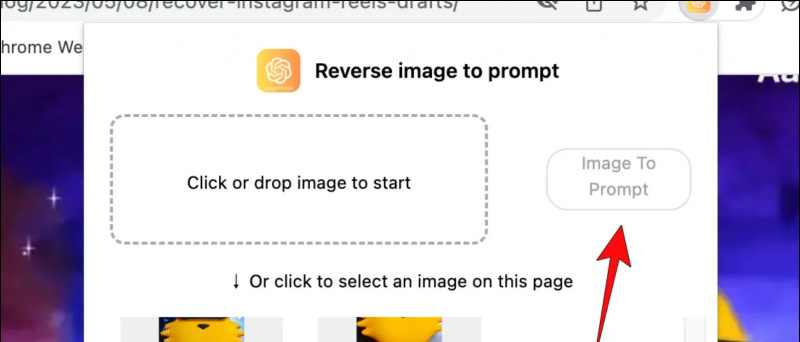
Você também pode nos seguir para notícias instantâneas de tecnologia em notícias do Google ou para obter dicas e truques, análises de smartphones e gadgets, inscreva-se beepry.it